Si eres un usuario frecuente de Facebook, probablemente hayas compartido numerosas fotos con tus amigos y familiares a través de sus características herramientas de álbumes. Pero ¿qué pasa si quisieras reorganizar tus fotos y mover algunas de ellas a un álbum diferente? Afortunadamente, no es un proceso complicado, y en este artículo te enseñaremos cómo hacerlo. ¡Sigue leyendo para descubrirlo todo!
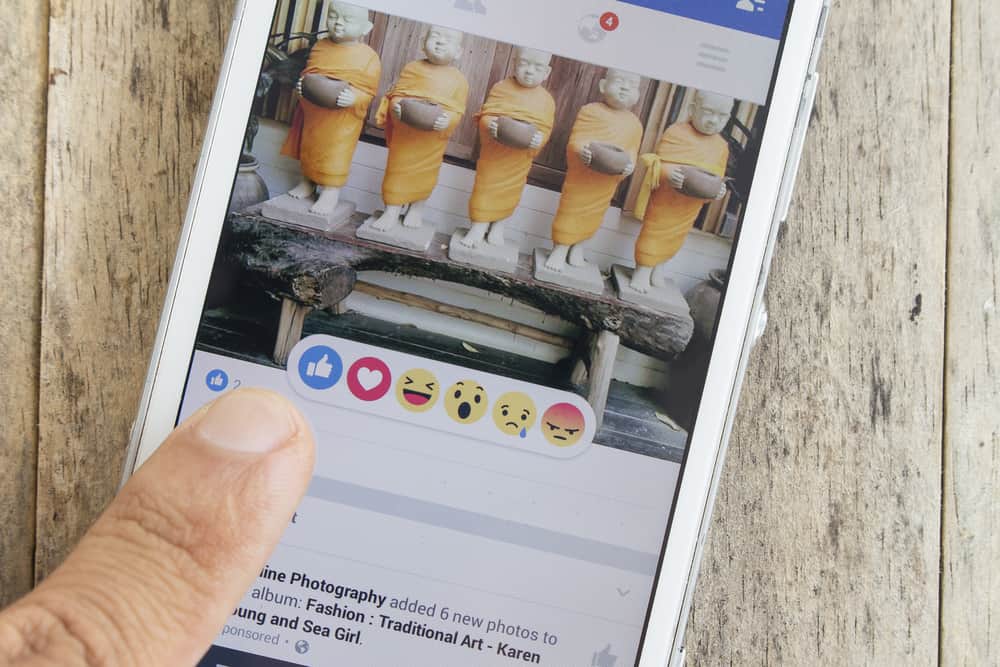
Cada segundo, se suben miles de fotos a Facebook. Existe la posibilidad de que muchas de esas imágenes se carguen en los álbumes incorrectos. Estas fotos cargadas incorrectamente permanecerán porque muchas personas no saben cómo moverlas a los álbumes apropiados.
¿Cómo mueves fotos a un álbum diferente cuando organizas tus álbumes de fotos en Facebook?
Navega a tu perfil de Facebook en tu navegador favorito. Haga clic en la pestaña “Fotos”, seleccione la carpeta “Sus fotos” y busque la imagen que desea mover. Haga clic en el ícono del lápiz en la foto y seleccione la opción “Mover a otro álbum”. Elija el álbum de destino y haga clic en “Mover foto”.
Este artículo te enseñará cómo mover imágenes de Facebook entre álbumes usando tu PC. Para ello, cree el álbum de destino antes de iniciar el procedimiento. Esto garantiza que el álbum de destino aparezca cuando necesite elegir una nueva ubicación para la imagen.
Método n.º 1: mover fotos directamente usando la miniatura
Hay muchas razones por las que puede desear cambiar la ubicación de una foto. Puede optar por moverlos a una carpeta privada u organizar su fuente para que coincida con una estética particular. Independientemente del motivo, puede lograrlo con unos simples pasos en su PC.
Aquí se explica cómo mover sus fotos de Facebook de un álbum a otro diferente:
- Navegar a Facebook utilizando su navegador favorito.
- Haga clic en su foto de perfil o tu nombre en la esquina superior izquierda.
- Clickea en el “Fotos” pestaña.
- Clickea en el “Tus fotos” pestaña.
- Busca la imagen y haz clic en el icono de lápiz en la esquina superior derecha de la imagen.
- Seleccionar “Mover a otro álbum.”
- Seleccione el destino carpeta para la foto
- Haga clic en “Mover foto.”
Este proceso es sencillo y no requiere que abra la imagen antes de pasar a un nuevo álbum.
Si tiene problemas para encontrar imágenes en la pestaña “Sus fotos”, puede ir a la pestaña “Álbumes” y abrir la carpeta actual para la foto. Desplácese por las imágenes para encontrar la correcta.
Método #2: Mueva la foto abriendo la imagen
Dependiendo de zoom velocidad de su pantalla, mover fotos usando la miniatura puede resultar complicado. Puede mover accidentalmente la imagen incorrecta debido al pequeño tamaño de la miniatura. En lugar de mover la imagen directamente, puede optar por abrirla antes de moverla.
Aquí se explica cómo mover sus fotos de Facebook entre álbumes abriendo la imagen:
- Navegar a Facebook utilizando su navegador favorito.
- Haga clic en su foto de perfil o nombre en la esquina superior izquierda para acceder a su página de perfil.
- Clickea en el “Fotos” pestaña.
- Haz clic en la pestaña “Tus fotos”.
- Encontrar y abierto la foto.
- Clickea en el tres puntos en la esquina superior derecha de la pantalla.
- Seleccionar “Mover a otro álbum.”
- Selecciona el carpeta de destino para la foto
- Haga clic en “Mover foto.”
No puede mover varias fotos a la vez con ninguno de los dos métodos. Repita este proceso para imágenes individuales hasta que se hayan movido todas a nuevas ubicaciones.
Evite seleccionar la opción “Editar ubicación” cuando mueva sus fotos a un nuevo álbum. “Editar ubicación” solo le permite cambiar la ubicación física donde se tomó o cargó la foto. No cambia la ubicación de la imagen a un nuevo álbum.
Es importante tener en cuenta que si una foto se cargó como parte de una publicación, se eliminaría de la publicación original cuando se moviera. Esto significa que si subes un grupo de tres fotos y mueves una imagen a otro álbum, ya no aparecerá con la publicación original.
¿Puedo mover fotos y videos entre álbumes usando un dispositivo móvil?
No. En este momento, no puede mover fotos o videos entre álbumes usando la aplicación móvil de Facebook.
Solo puede mover medios entre álbumes en Facebook usando una PC y siguiendo los pasos mencionados anteriormente.
En conclusión
Facebook es una excelente plataforma para compartir fotos y pensamientos con el mundo. Sin embargo, cuando se carga una imagen sin especificar un álbum, se cargará automáticamente en el álbum “Cargas móviles”.
Esto puede requerir que los mueva a los álbumes apropiados de su elección.
No necesitas preocuparte. Puede lograr esto rápidamente en su PC a través de los métodos mencionados en este artículo.
preguntas frecuentes
No. En este momento, no puede mover imágenes de perfil y fotos de portada de sus carpetas a otra.
No. Las fotos en las que estés etiquetado aparecerán en tu perfil como “Fotos tuyas”, pero no podrás moverlas porque no las subiste tú. Solo la persona que subió una imagen puede moverla entre álbumes.
Error 403 The request cannot be completed because you have exceeded your quota. : quotaExceeded
